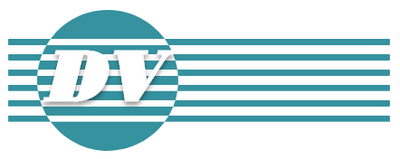С помощью wordpress плагина для новостей владельцы сайтов размещают на страницах полезную функцию — новостную ленту. Плагин Ditty News Ticker позволяет это сделать. Плагин сам генерирует для каждой новостной строки шорткод или дополнительный код для блоков.

Содержание
Как установить ленту новостей
Для установки ленты новостей на сайт через WordPress, его поиск находим Ditty News Ticker. Или скачиваем со
страницы WordPress

Скачиваем плагин и активируем его. В меню WordPress появиться новая строка: News Tickers.
Перевод пунктов меню:
- News ticker – новостная лента
- Add new – добавить новое
- Settings – настройки
В строке News ticker (Новостная лента) – отображается созданный, готовый раздел (группа) новостей 1, включает несколько новостей (тикеров в строке). Если планируете отображать в новостной ленте записи одной рубрики, то Новость 1 заменяем названием рубрики, рис. 3:

Если новости собраны из разных рубрик, например «новые статьи» — придумываем название. При наведении на «Новость 1» появляется меню, как в WordPress. При нажатии «Изменить" — попадаем в панель редактирования и ввода новых тикеров, рис. 4. Строка «Свойства» — как у записей в WordPress. Если нажать «Перейти» – попадаем в просмотр.
- Правее указан сгенерированный для «Новости 1» Shortcode (рис. 3). Вставим его в страницу.
- Direct Function (прямая функция) – код, который нужно вставить в шаблон темы. Для Root открываем в меню «Внешний вид» — «Настройки», вставляем в «Дополнительные стили». Используем sidebar.php для отображения ленты в сайдбаре, для футера: footer.php.
Применяем что-то одно: шорткод или PHP функцию, иначе новости будут в двух местах. У каждого способа отображения ленты есть свои плюсы и минусы:
- шорткод проще и безопаснее. Его можно оперативно вставить в любое место на странице. Быстро и легко удалить. Работает только в теле документа
- дополнительный код имеет отличительное преимущество – ленту можно расположить в сайдбаре или подвале. Но нужно аккуратно вставить, при удалении аккуратно удалить.
Переходим в раздел Add new (добавить новое). Выбираем соответствующий пункт в меню, или из предыдущего окна (рис. 3) нажав в «Новости1» на «Изменить»:

Создаём ленту новостей
В верхней строке пишем название. Имя рубрики (для записей) – будет служить названием группы новостей. Его не будет видно, носит служебную функцию. Лент новостей может быть несколько, их будет видно в News ticker рис. 3. Под «Новость 1» будет располагаться «Новость 2» и далее. Каждой записи в ленте соответствует свой шорткод и PHP код. Чтобы двигаться далее, необходимо создать минимум две записи. Например для «Торт медовик» и «Торт пражский» сайта «Домашняя выпечка». URL адреса будут:
https://domashnyaya vypechka/tort medovik
https://domashnyaya vypechka/tort prazhskij
Проходим в поле ввода текста для названий тикеров TICKER TEXT. В верхнем правом углу нажимаем на «Визуально» (рис. 4) вносим рекламную запись для торта «Медовик»:
Новый улучшенный рецепт торта «Медовик» (рис. 4).
Обратите внимание панелька управления как в WordPress. Можно улучшить, изменить текст. Обязательно нужно прикрепить ссылку. Выделяем фразу, прикрепляем ссылку:
https://domashnyaya vypechka/tort medovik
Принцип работы ленты новостей:
посетитель сайта просматривает новости, на нужную нажимает и по ссылке попадает в соответствующую запись. Для торта «Пражский» добавляем страницу в этой группе. Используем «+» рис. 4. В поле для записи вносим краткий текст к торту. Рекламный продукт должен привлекать, вызывать желание прочитать информацию, пройти по ссылке. Создайте его таким!
В результате в новостной ленте показываются непрерывно две кратких записи. Добавите третью запись – в ленте будут показаны три кратких текста.
Плагин новостей WordPress, особенности
Плагин новостей WordPress имеет несколько особенностей, о которых необходимо знать.
- корректно работает с записями. Создаваемая страница должна иметь тип «Запись»:

Если ставить другой тип: «Страница» или «News ticker», менять их после создания, то при переходе будет написано: «Ничего не найдено». Это учитываем, сразу создаём строку под записи.
- Если в Add new создать одну страницу и вставить в неё длинный текст – он будет показан в одной бегущей строке последовательно. Этот вариант может пригодиться при рекламе акций на сайте. Это вариант бегущей строки
- текст вводим всегда с левого верхнего угла. Если начать со второй строки – будет отображаться в новостной ленте ступенчато, запись будет транслироваться на строке ниже (провалится)
- если использовать для отображения новостей, возникает проблема — новость имеет короткий текст – около 3000 символов, около 400 слов. Исходя из этого невозможно создать полноценную запись для индексации. Выход один – закрывать от поисковиков.
WordPress плагин для новостей настройка
Рассмотрим настройку WordPress плагина для новостей. На панели плагина (рис. 4) мы видим три главных раздела меню.
Меню тикер тип
![]()
Раздел меню «Тикер тип», рассмотрим доступные регулировки:
![]() «по умолчанию» — можно произвести действия:
«по умолчанию» — можно произвести действия:
- в верхней строке (Add an unlimited number of ticks to your ticker): «Добавьте неограниченное количество тиков в свой тикер» — добавляем
- представлена панель как WordPress – используем
- LINK ссылка – прописываем ссылку на нужный контент. Заполнять если планируете далее поставить «NO FOLLOW»
- NO FOLLOW (ни каких следов) – предлагают добавить «nofollow» к ссылке. В этом случае закрываем индексацию ссылки для поисковиков. В чекбоксе ставим галочку
- TARGET (цель) — можно открыть страницу в текущем окне (self ), или (blank) в новом окне
- LINE BREAKS (разрывы строк) — принудительные разрывы строк при возврате каретки. Функция делаеет перенос текста на вторую строку, третью и далее по вертикали. Ширина показа будет постоянной. Используется для больших текстов.
![]() «смешанный», доступны следующие регулировки:
«смешанный», доступны следующие регулировки:
- TICK SELECTION (отметьте выбор):
Select the ticks you would like to display by choosing the tick type and the offset position of the selected feed — выберите тики, которые вы хотите отобразить, тип тика и положение смещения выбранной ленты
- TICKER TYPE (тикер тип) доступно только «по умолчанию»
- ALL TICKS (все галочки) Display all ticks (отображение всех тиков) ставим галочку в чекбокс
- OFFSET здесь можно задать смещение, пока галочку не ставим
![]() (дополнительные расширения) – переход на сайт плагина, где предлагают расширенные возможности регулировок.
(дополнительные расширения) – переход на сайт плагина, где предлагают расширенные возможности регулировок.
Меню режим тикера
![]() «Режим тикера», регулировки:
«Режим тикера», регулировки:
![]()
«прокрутка» — регулируем функции прокрутки:
- SCROLL DIRECTION (направление прокрутки)
Set the scroll direction of the ticker — устанавливаем направление прокрутки тикера: можно менять вправо (по умолчанию влево), вверх, вниз – в чекбоксе поставить галочку.
- TICK DIMENSIONS (отметить размеры)
- SCROLLER PADDING (прокладка скроллера)
две позиции регулируют размеры. Можно подогнать позже, к определённому месту на сайте.
Set the vertical spacing of the scrolling data — установите вертикальный интервал прокрутки данных. Предлагают установить отображение по вертикали — стоит выполнить позже, по месту:
- Vertical padding (вертикальная прокладка)
- Vertical margin (вертикальный запас)
- SCROLL SPEED (скорость прокрутки)
Set the speed of the scrolling data — установите скорость прокрутки данных. Скорость показа строки выполним позже, чтобы было удобно читать. По умолчанию стоит удобное отображение, можно оставить.
Pause on mouse over — можно выбрать паузу при наведении курсором мыши – укажите время в секундах, поставьте галочку в чекбокс. Удобно для фиксации.
- TICK SPACING (интервал между тиками). В зависимости от количества материала в одной новости — растягивайте или сжимайте интервал.
Set the spacing between scrolling data — установите интервал между данными прокрутки. Расстояние в пикселях между фразами (тиками)
![]() «вращение»
«вращение»
- ROTATION TYPE (тип вращения). Вид показа строки.
Set the type of rotation for the ticker — установите тип вращения для тикера. Предлагают смену тиков сделать одним из методов показа:
Fade (гаснуть) стоит по умолчанию, можно менять на:
- Slide left – сдвинуть влево (тик «бежит» справа налево)
- Slide right – сдвинуть вправо (тик «бежит» слева направо)
- Slide up – вверх (тик меняется снизу вверх)
- Slide down – вниз (тик меняется сверху вниз)
- TICK DIMENSIONS (отметьте размеры)
Override the auto dimensions with specific values — переопределите автоматические размеры определенными значениями.
- ROTATOR PADDING (прокладка вращателя)
Set the vertical spacing of the rotating data — установите вертикальное расстояние между вращающимися данными, по вертикали и запас.
При вертикальной смене тиков работаем с вертикальными размерами.
- AUTO ROTATE (автоматический поворот)
Set the delay between rotations — установить задержку между вращениями
Enable (включить) – по умолчанию включено, стоит секундная задержка в 7 сек. Это комфортно, в случае необходимости измените позже.
Pause on mouse over — пауза при наведении – можно поставить галочку в чекбоксе – полезная функция, удобна для пользователя.
- ROTATE SPEED (скорость вращения)
Set the speed & easing of the rotation — установите скорость вращения
Tenths of a second — десятые доли секунды
OutQuint -выбрать вариант. Со скоростью отображения работайте позже, оставте как есть.
- DIRECTIONAL NAVIGATION (направление навигации)
Set the directional navigation options — установка направления
Enable (включено) по умолчанию, можно скрыть – другая кнопка.
- CONTROL NAVIGATION (управление навигацией)
Set the control navigation options — настройка джостика
Enable (включено) + Buttons (кнопки) по умолчанию, можно заменить на число
- DISABLE TOUCHSWIPE (выключить свайп)
Disable touchswipe navigation on touch devices — выключить функцию свайпа на сенсорных устройствах. Disable отключить.
Меню глобальные настройки
![]() Раздел меню «Глобальные настройки», регулировки:
Раздел меню «Глобальные настройки», регулировки:
- TICKER TITLE (название тикера)
Set the display of the title — установите отображение заголовка — создаём заголовок для тикера. Ранее определили как название рубрики.
Display title — показать заголовок — сейчас его не видно. Если поставить галочку, он отобразиться.
Inline title — встроенный заголовок – в чекбоксе нет отметки — название раздела в строке не видно.
- TICKER OPTIONS (параметры тикера)
General ticker options — общие параметры тикера
Hide ticker if no ticks exist — скрыть тикер, если параметров не существует – стоит по умолчанию, можно:
Randomly shuffle the ticks – поменять тикеры случайным образом
Reverse the order of the ticks – задать обратный порядок отображения тикеров
Remove margin and padding from all tick contents – удалить поля и отступы в тике
Add a play/pause button to scrolling and auto-rotating tickers — предлагают вставить кнопку play/паузы (для прокрутки и автоматического поворота тикеров).
- TICKER WIDTH (ширина тика)
Set a static width for the ticker — установить статический размер по ширине для бегущей строки – предлагают установить свой размер ширины строки, измените позже.
- OFFSET TICKS (смещение тиков)
Set the amount of pixels ticks should start and end off the screen -установите количество пикселей тиков, где они должны начинаться и заканчиваться на экране. По умолчанию 20 pixels.
- GRID DISPLAY (отображение сетки)
Enable a grid display of your tickers and adjust the grid settings — включите сеточное отображение тикеров, отрегулируйте настройки сетки. Текст тиков будет показан на фоне сетки.
Display ticks in a grid — отображение тиков в сетке – по умолчанию без сетки. Можно попробовать с сеткой – больше привлекает внимание — поставьте галочку.
Render empty rows — выводить пустые строки — не активировано, не стоит этого делать.
Force equal column width — сила равная ширине колонны — стоит оставить без изменения.
Remove padding on table edges — снять ограничения с краёв стола. Оставьте без изменения.
Настроек много, не стоит сразу их менять. Установите новостную ленту в отведённое место и оцените результат. Главное – создать и установить. При необходимости сделайте изменения. Новостная лента должна подходить к дизайну сайта. При создании своего сайта эта функция может пригодиться.
Заключение
С помощью wordpress плагина для новостей каждый может разместить у себя на страницах полезную функцию в виде новостной ленты. Установка возможна в сайдбар или в футер. Данный материал может быть полезен при использовании новостной ленты у себя на сайте.